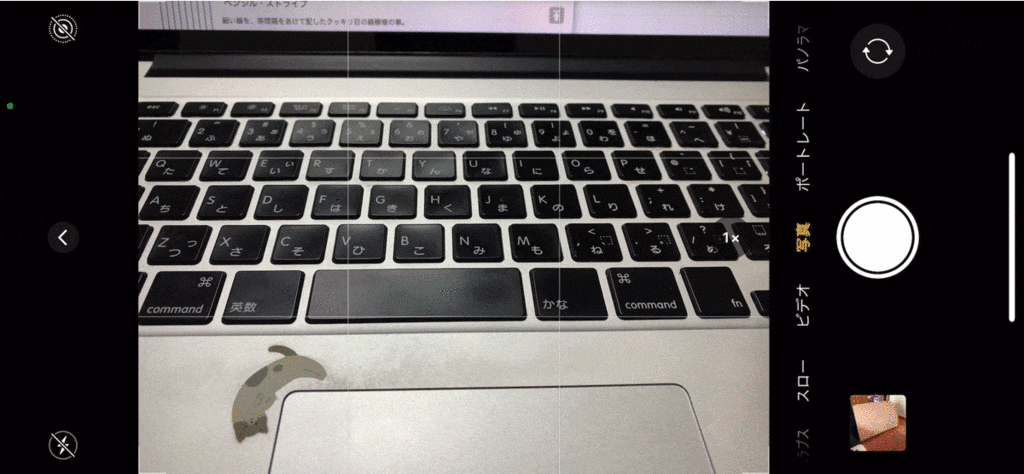30秒で今日のモヤモヤがひとつ解決!ビスケットを食べきるよりも短い時間で読めて、たった今から活かせる実用的な情報やテクニックをお届けする「30 Seconds Tips」。
今回はiPhoneのカメラにまつわるTips。
昔はシャッターボタンを長押しするとバースト(連写)ができましたよね?しかし最新のiOSでは、操作に変更がありました。その方法をご紹介しましょう。
バーストモード(連写)はシャッターボタンを音量ボタン側にスワイプ
iPhoneでカメラモードにて、シャッターボタンを押します。そして、その押した指を離さないで、そのままiPhoneの左側(音量ボタンのある側)に指をずらします。

これでバースト(連写)できます。指を離すまで撮影をし続けてくれますよ。
長押しで動画!スワイプでロック
シャッターボタンの長押しは、今までは「バースト(連写)」でしたが、今は「動画」の撮影になります。
シャッターボタンを押し続けると、そのまま動画の撮影が可能。指を離さない限り動画を取り続けてくれます。
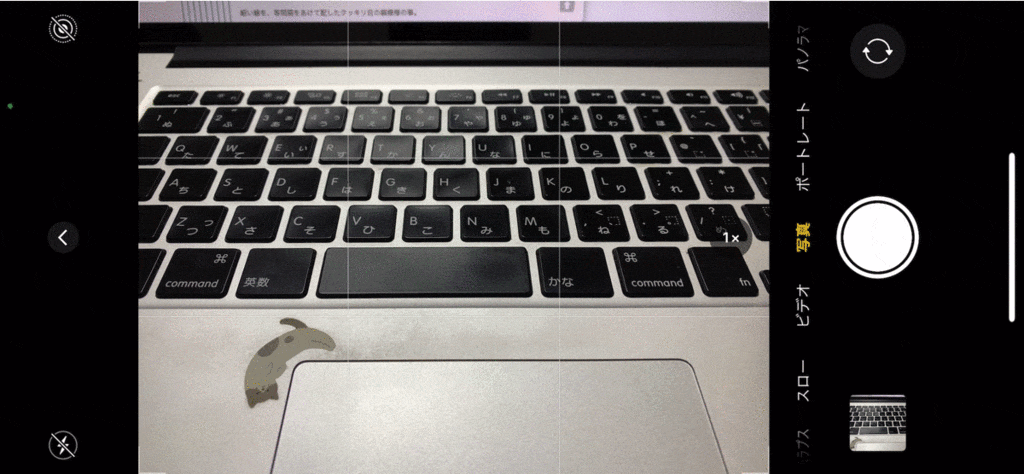
長時間の録画の場合、指で押し続けるのは疲れちゃいますよね。そんなときはロックが可能です。
録画中の画面に、カギのアイコンが電源ボタン側に表示されます。押していた指を、そのままカギのアイコンまでスライドさせれば、ロック完了。指を離しても録画をし続けてくれます。